默认浏览器如何设置 win10如何设置默认浏览器为火狐
更新时间:2024-05-20 18:02:01作者:jiang
在Windows 10系统中,设置默认浏览器是非常简单的,如果你想将默认浏览器设置为火狐浏览器,只需要按照以下步骤操作即可。打开设置点击应用选项,然后选择默认应用。在默认应用页面中,找到Web 浏览器选项,点击后会显示系统中已安装的所有浏览器。找到火狐浏览器,点击选择即可将其设为默认浏览器。这样一来每次打开链接或者浏览网页时,系统都会自动使用火狐浏览器进行访问。
方法如下:
1.打开win10系统的电脑,在显示界面左下角找到微软的图标。并点击。
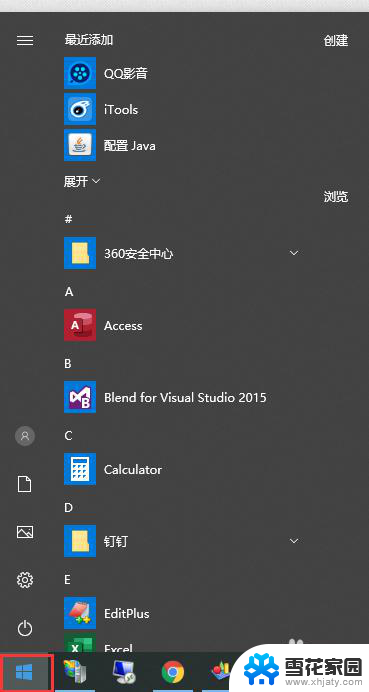
2.在打开的菜单中,找到齿轮状的图标。鼠标移动到该图标上会显示“设置”。
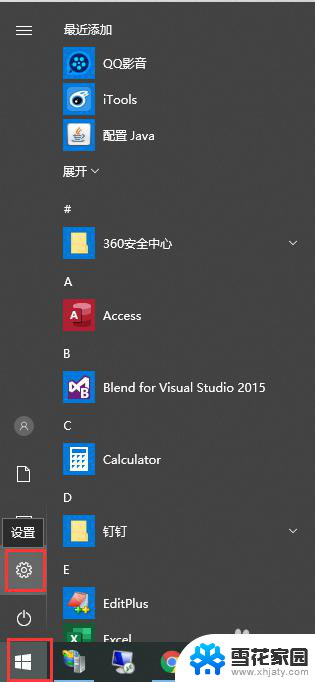
3.在“Windows 设置”界面,找到“应用”菜单,如图
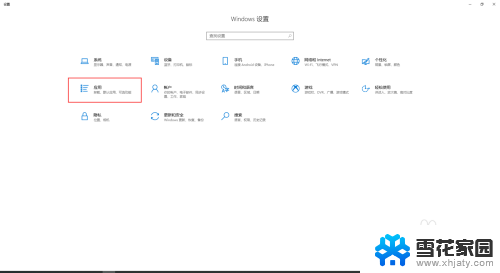
4.点击“应用”菜单后,会出现一个新的界面。在左侧的菜单中找到“默认应用”
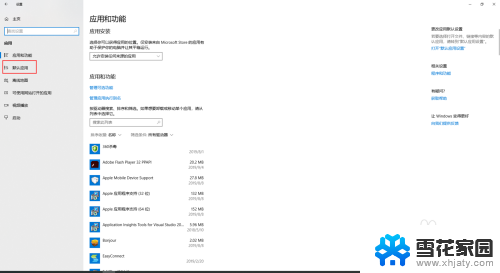
5.在右侧出现的界面中,找到“web 浏览器”,并点击
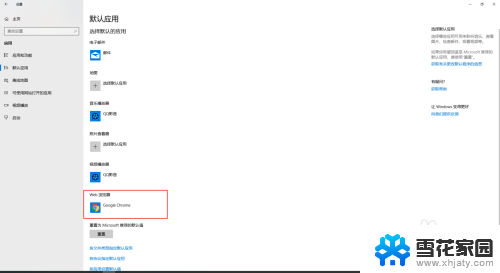
6.在弹出的选择框中,选择自己习惯用的浏览器即可。到这里,默认浏览器就设置成功了。
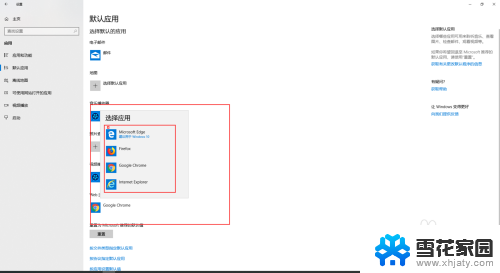
以上就是如何设置默认浏览器的全部内容,如果有不清楚的用户,可以参考以上步骤进行操作,希望对大家有所帮助。
默认浏览器如何设置 win10如何设置默认浏览器为火狐相关教程
-
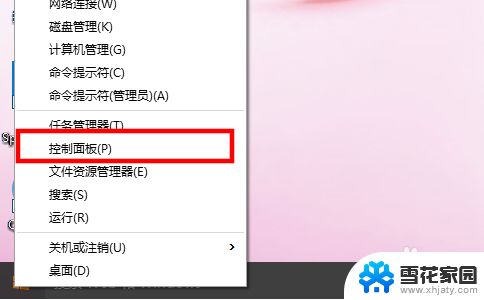 win10如何默认ie浏览器 win10怎样将IE设置为默认浏览器步骤
win10如何默认ie浏览器 win10怎样将IE设置为默认浏览器步骤2024-02-09
-
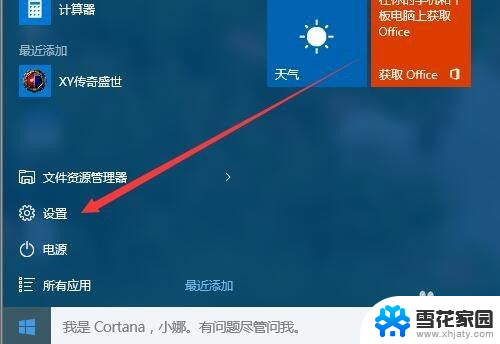 怎样设置百度为默认浏览器 百度浏览器如何设置为win10默认浏览器
怎样设置百度为默认浏览器 百度浏览器如何设置为win10默认浏览器2024-06-19
-
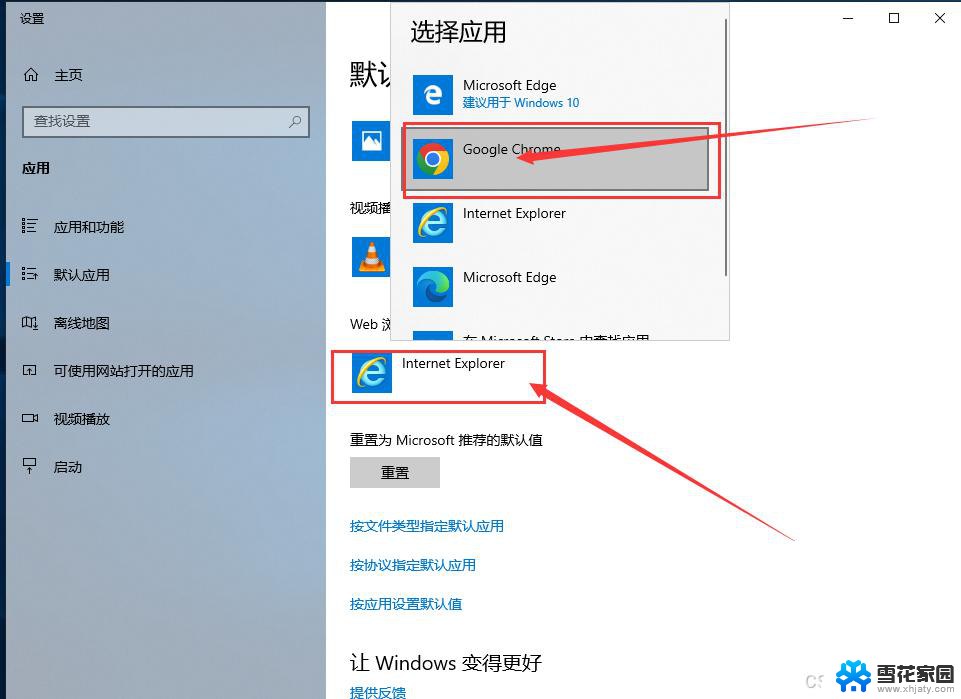 windows10系统怎么更换默认游览器 如何设置系统默认浏览器
windows10系统怎么更换默认游览器 如何设置系统默认浏览器2024-11-12
-
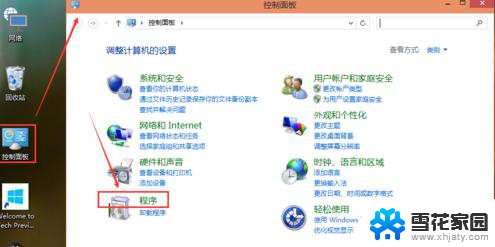 window10设置浏览器设置 Windows10怎么设置默认浏览器
window10设置浏览器设置 Windows10怎么设置默认浏览器2024-09-17
- 如何设置默认打开方式pdf win10如何将pdf默认打开方式设置为Chrome浏览器
- win10打开浏览器默认hao123 Win10浏览器主页变成hao123怎么改回
- 如何更改电脑默认播放器 win10默认视频播放器设置方法
- win10更改默认存储位置 Win10如何设置默认存储位置为D盘
- 默认播放器怎么改 win10默认视频播放器设置方法
- 电脑怎么设置默认pdf打开方式 win10如何设置pdf默认打开程序
- 电脑窗口颜色怎么恢复默认 Win10系统默认颜色设置恢复教程
- win10系统能用f12一键还原吗 戴尔按f12恢复系统操作步骤
- 怎么打开电脑文件管理器 Win10资源管理器打开方式
- win10ghost后无法启动 Ghost Win10系统无法引导黑屏怎么解决
- 联想win10还原系统怎么操作系统 联想一键恢复功能使用方法
- win10打印机usb printer 驱动程序无法使用 电脑连接打印机USB无法识别怎么办
win10系统教程推荐
- 1 电脑窗口颜色怎么恢复默认 Win10系统默认颜色设置恢复教程
- 2 win10ghost后无法启动 Ghost Win10系统无法引导黑屏怎么解决
- 3 win10打印机usb printer 驱动程序无法使用 电脑连接打印机USB无法识别怎么办
- 4 w10自带的杀毒软件如何关闭 Windows10系统如何关闭自带杀毒软件
- 5 怎样查看wifi的ip地址 Win10连接wifi后如何查看IP地址
- 6 win10系统经常出现蓝屏 win10蓝屏死机怎么办
- 7 windows 网络修复 win10网络问题排查与修复指南
- 8 电脑怎么弹出桌面 Win10快速显示桌面的快捷键是什么
- 9 win10 删除更新文件 win10更新文件删除方法
- 10 怎么修改电脑图标大小设置 Win10桌面图标大小改变方式